win10系统自带截图保存位置 win10截图保存位置默认设置
更新时间:2024-05-16 16:06:49作者:yang
Win10系统自带截图保存位置是用户在使用电脑进行截图操作时,系统会自动将截图保存在系统的默认位置,通常情况下,Win10系统将截图保存在系统的图片库中的屏幕截图文件夹中。用户也可以根据个人喜好进行设置,选择将截图保存在其他位置。这个默认设置为用户提供了方便快捷的方式来管理和查看他们所截取的屏幕内容。
具体方法:
1.如果没有进行过更改的话,win10截图保存位置【Captures】文件夹里
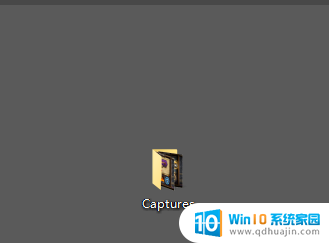
2.下面是进行过更改的,首先点击桌面最右下角【通知】图标--【所有设置】;如图所示
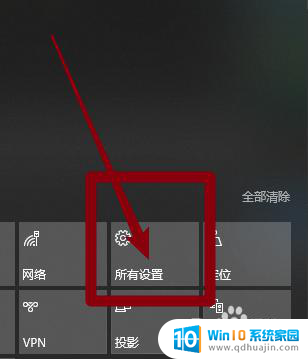
3.如图所示,进入windows设置,选择【游戏】
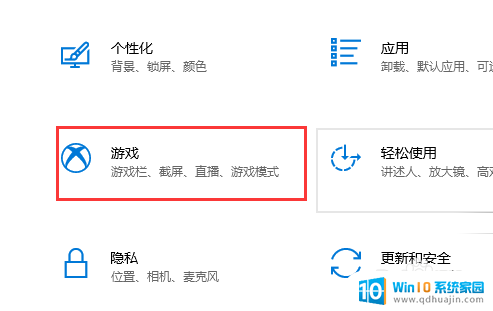
4.如图所示,进入后。点击【游戏DVR】,在右边就可以看到保存位置了,点击【打开文件夹】
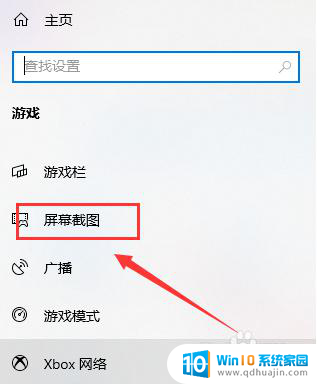
5.如图所示,打开文件夹,就可以看到我们所保存的截图了
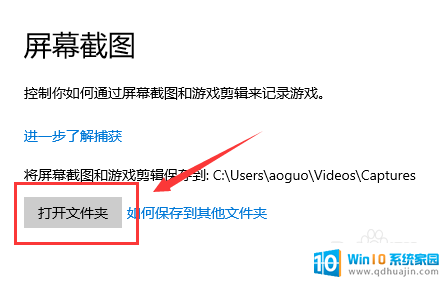
6.总结:
1.如果没有进行过更改的话,win10截图保存位置【Captures】文件夹里
2.下面是进行过更改的,首先点击桌面最右下角【通知】图标--【所有设置】
3.进入windows设置,选择【游戏】
4.进入后。点击【游戏DVR】,在右边就可以看到保存位置了,点击【打开文件夹】
5.打开文件夹,就可以看到我们所保存的截图了
以上就是win10系统自带截图保存位置的全部内容,如果你遇到了这个问题,可以尝试按照以上方法解决,希望对大家有所帮助。





